노트북으로 줌 수업 카메라 켜야 하는데 그리고 오디오도 갑자기 안 들린다는데 캠이랑 오디오가 막 차단되어 있다 이런 거 뜨는데 해결 방법 알려주세요. ㅠㅠ
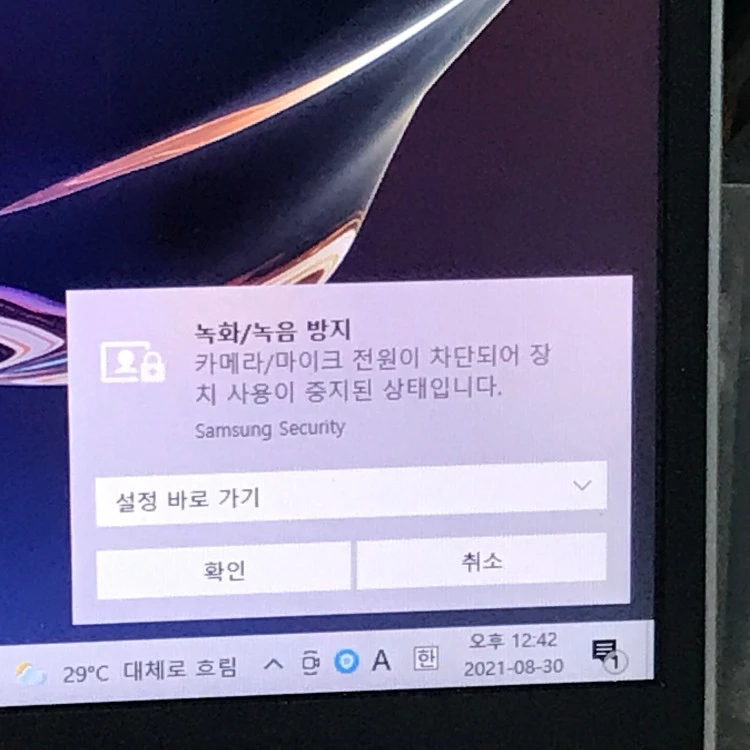
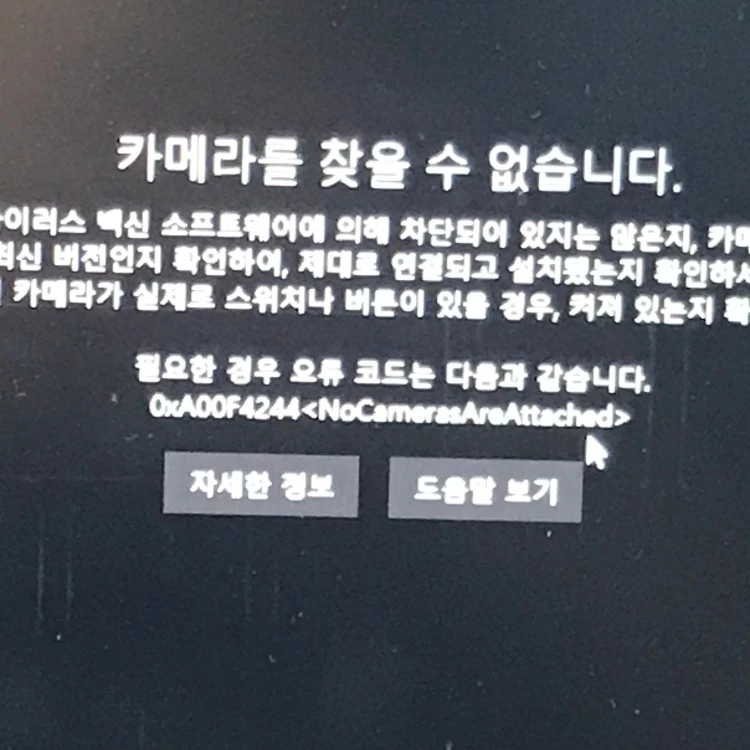
삼성 노트북 줌(Zoom) 카메라 오류 해결 방법
온라인 동영상 교육을 진행하거나 받으려고 할 때 카메라나 마이크가 동작하지 않을 경우 ① 마이크 권한 확인 또는 ② Samsung Security에서 녹화/녹음 방지 설정을 변경해보시기 바랍니다. 그리고 ③ 입력 장치 설정 상태 확인 및 동영상 줌 앱(Zoom) 설정 방법도 확인해보시기 바랍니다.
아래의 방법으로 문제를 해결해 보세요.
[Windows 10] 기준입니다.
녹화/녹음 방지 설정 해제하기
1. 바탕화면의 작업표시줄에서 시작 버튼을 클릭 후 [Samsung Security]를 찾아 실행합니다.
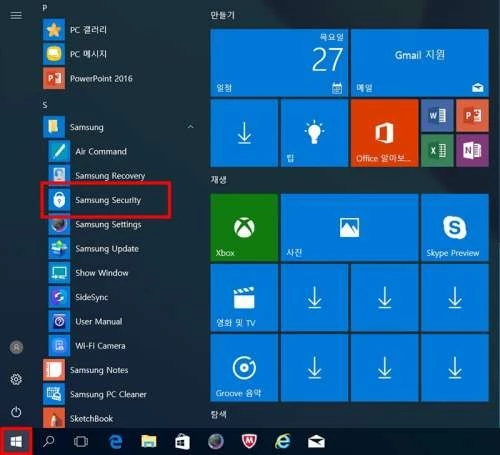
2. [녹화/녹음 방지]를 선택 후 [꺼짐]으로 설정합니다.
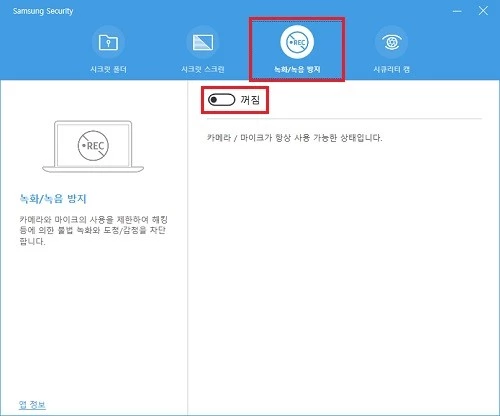
카메라 액세스 설정하기
1. 바탕화면의 작업표시줄에서 [시작] 버튼 클릭 후 [설정]을 선택합니다.
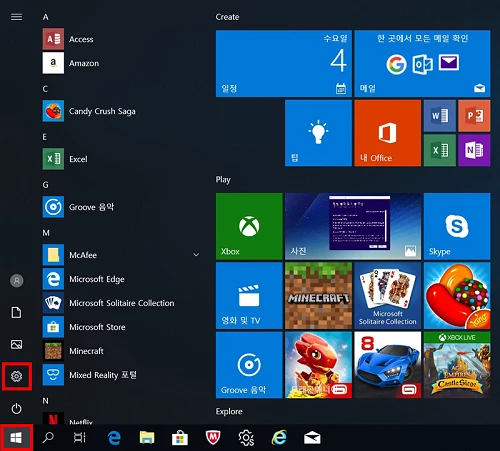
2) [개인 정보]를 선택합니다.
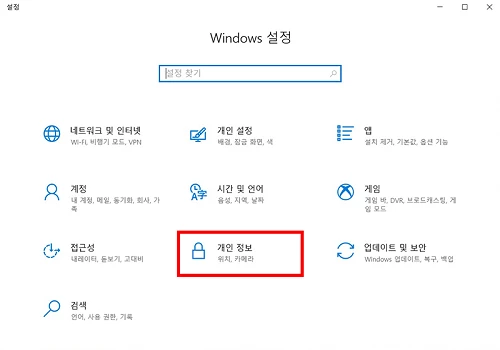
3) [카메라] 항목에서 [앱에서 카메라에 액세스 하도록 허용]을 [켬]으로 활성화하세요.
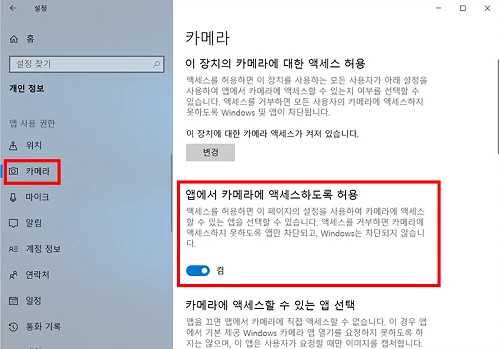
그래도 안 되는 경우 최신 Windows 버전으로 업데이트가 필요할 수 있습니다.
Windows 업데이트 진행
1. 바탕화면의 작업표시줄에서 [시작] 버튼 클릭 후 [설정]을 선택합니다.
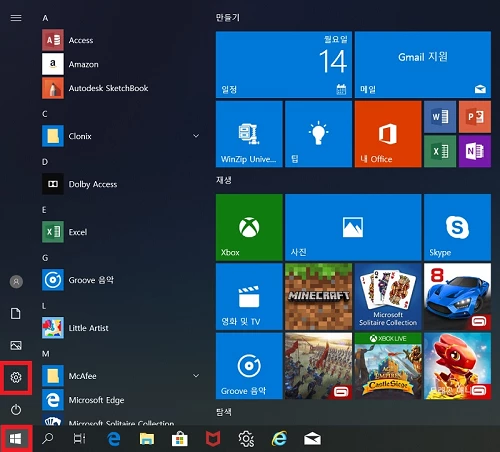
2. [업데이트 및 보안]을 선택합니다.
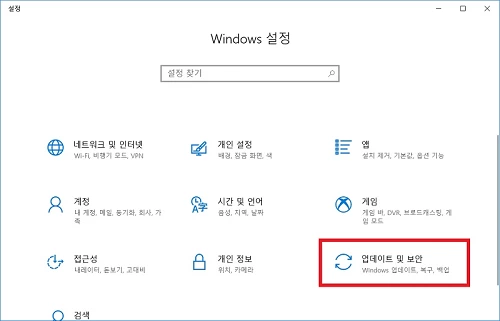
3. [Windows 업데이트]에서 [업데이트 확인]을 선택하여 업데이트 내역을 확인 후 업데이트합니다.
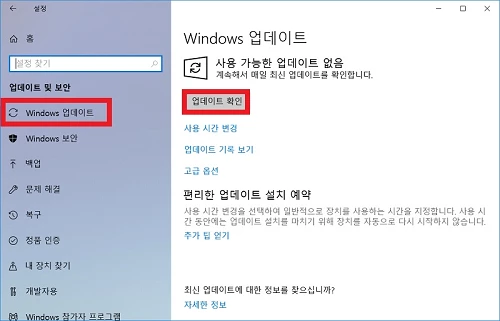
문제가 해결되었나요? 도움이 되었기를 바랍니다.
이상으로 삼성 노트북 줌(Zoom) 카메라 찾는 방법에 대해 알려드렸습니다.
즐거운 하루 보내세요. 감사합니다.
노트북 카메라 캠 키는 방법: "카메라를 찾을 수 없습니다" 오류
컴퓨터 노트북으로 줌(zoom) 수업 듣는데 "카메라를 찾을 수 없습니다" 오류가 뜹니다. 해결 방법 알려주세요. 노트북 카메라 캠 키는 방법: "카메라를 찾을 수 없습니다" 오류 키보드 왼쪽 아래 Fn
lbtest.tistory.com
댓글 개